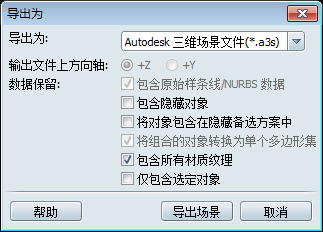Showcase 可以导出文件,以便在其他应用程序中使用,或者由其他 Showcase 用户使用。这也是将文件“精简”为仅包含选定信息或最终信息的一种便利方式。
将场景导出为 APF
- 隐藏场景中不希望导出的对象。
- 选择“文件”>“导出为”。
此时将显示“导出选项”窗口:
- 从文件类型下拉菜单中选择“Autodesk 数据包文件(*.apf)”。
- 选中适当的“数据保留”选项。
- :将所有引用的样条线数据写出到与 Showcase 中使用的多边形数据相同的 APF 文件中。如果原始样条线数据不可用(请参见: 导入模型),则不包含任何样条线/NURBS 数据。
注意
选中此选项会显著增加文件大小、处理时间和系统资源 (RAM) 使用,具体取决于场景的源文件。
- :在导出时将包含场景中的所有隐藏对象。在场景管理器(请参见: 使用场景管理器)中查找隐藏对象,然后选择此选项。
- :将包含当前未处于活动状态的属于模型备选方案的所有对象(请参见: 设置和查看可见性列表)。
- :将写出已在场景管理器中组合的作为 APF 文件中的单个多边形对象的对象(请参见: 合并和分离对象以提高帧速率)。为了保留当前的 Showcase 场景组织,默认情况下选中此选项。
-
- :在应用上述任一选项时,将仅写出当前选定的对象。
- 按“导出场景”按钮并浏览到文件所在的位置。
支持的实体
“导出为 APF”功能将仅写出 Showcase 场景中的某些实体。并不导出场景文件或引用文件的所有元素。
支持的实体和对象如下:
- :这包含所有 LOD 和备选方案(如果包含隐藏对象或隐藏备选方案),以及场景中任何复制或镜像对象。
- :如果选中了包含样条线/NURBS 数据的选项。此选项也会增加文件大小和处理时间。
- :这包含 Showcase 材质的“颜色”和“高光”特性,但不包含纹理贴图或环境遮挡阴影。
- :这仅包含导出中包含的节点,以及其他应用程序中在导出时可能会修改的一些名称。
- 保留翻转的法线、面片反转和面片删除。
将场景导出为 FBX
导出为 FBX 可用于将 Showcase 中准备的数据发送到支持 FBX 的其他应用程序,如 Autodesk®Maya™ 或 Autodesk®3DSMax™。可以设置数据动画,并将数据返回到 Showcase 中(通过 FBX)或在主机应用程序中渲染数据。
- 隐藏场景中不希望导出的对象
- 选择“文件”>“导出为”。
此时将显示“导出选项”窗口:
- 从文件类型下拉菜单中选择 FBX 文件。
- 选择输出文件的上方向轴,即 Z 上方向轴或 Y 上方向轴。
注意
大多数动画系统都采用 Y 上方向轴,但大多数 CAD 和设计系统都采用 Z 上方向轴,如 Showcase。
- 选中适当的“数据保留”选项:
- :在导出时将包含场景中的所有隐藏对象。在场景管理器(请参见: 使用场景管理器)中查找隐藏对象,然后选择此选项。
- :将包含属于模型备选方案的所有对象(请参见: 设置和查看可见性列表),当前视图中可能隐藏这些对象。
- :将写出已在场景管理器中组合的作为 APF 文件中的单个多边形对象的对象(请参见: 合并和分离对象以提高帧速率)。为了保留当前的 Showcase 场景组织,默认情况下选中此选项。
- 按“导出场景”按钮并浏览到文件所在的位置。
包含的实体
“导出为 FBX”功能将仅写出场景中受 FBX 格式支持且可以从 Showcase 场景转换的实体。并不导出场景文件或引用文件的所有元素。
支持的实体和对象如下:
- :这包含所有可见 LOD 和备选方案(如果包含隐藏对象),以及场景中任何复制或镜像对象。
- :这包含 Showcase 材质的“颜色”和“高光”特性,但不包含纹理贴图或环境遮挡阴影。
- :对于三维相机的位置和方向,这仅包含第一个动画快照帧。
- :这仅包含导出中包含的节点,以及其他应用程序中在导出时可能会修改的一些名称。
- 保留翻转的法线和面片反转。
导出为 A3S(Autodesk 场景文件)
Showcase 将 A3S 文件用作场景的基本容器。“保存”和“另存为”都将创建这些场景文件,但导出为场景文件提供精简场景的更多选项。这可用于与其他人共享已完成的项目,而无需共享所有工作文件和中间数据。
- 隐藏场景中不希望导出的对象。
- 选择“文件”>“导出为”。
此时将显示“导出选项”窗口:
- 从文件类型下拉菜单中选择“Autodesk 三维场景文件(*.a3s)”。
- 选中适当的“数据保留”选项。
- :将所有引用的样条线数据写出到场景的伴随目录中。如果原始样条线数据不可用(请参见: 导入模型),则不包含任何样条线/NURBS 数据。
注意
选中此选项会显著增加文件大小、处理时间和系统资源 (RAM) 使用,具体取决于场景的源文件。
- :在导出时将包含场景中的所有隐藏对象。在场景管理器(请参见: 使用场景管理器)中查找隐藏对象,然后选择此选项。
- :将包含当前未处于活动状态的属于模型备选方案的所有对象(请参见: 设置和查看可见性列表)。
- :将所有关联的图像纹理文件与场景文件一起写出到伴随目录中。为了保留场景中的可见纹理,默认情况下选中此选项。
- :在应用上述任一选项时,将仅写出当前选定的对象。
- 按“导出场景”按钮并浏览到文件所在的位置。
提示和警告
- 将 FBX 读入三维应用程序时,取消选中 FBX 导入选项“导入边平滑”。Showcase 不写入任何边平滑信息,此功能可能会为 Maya 中的导入添加视觉瑕疵并显著增加处理时间。
- 在导出到 FBX 之前保存场景。FBX 导出完全在可用 RAM 内进行。如果场景具有大量多边形、多个 LOD 或您运行了多个其他应用程序,则导出可能无法写入所有数据,您可能会在 Showcase 中丢失数据。
- 仅导出 FBX 中所需的对象。隐藏导出文件中不需要的对象,并在导出大型层次结构之前优化场景。